Hé … biztos vagyok benne, hogy ha meglátogatott egy weboldalt, akkor feltétlenül tudnia kell, hogyan lehet kijavítani a sérült vagy sérült JPEG fájlokat. Jól, ha ilyen szándékkal jöttél erre az oldalra, akkor hadd tegyem világossá, hogy itt nem fog csalódni.
itt, ebben a blogban teljes körű információt kap a JPEG fájlokról, a korrupció vagy a kár okairól, és természetesen a sérült JPEG fájlok javításáról.
tehát, mielőtt folytatnám a legjobb JPEG fotójavítási megoldásokat a sérült JPEG fájlok kijavítására, tudjunk meg többet a JPEG képfájl formátumáról.
a JPEG fájl javításához ezt az eszközt ajánljuk:
Ez a szoftver javítja a szemcsés, torz, pixelezett, elmosódott, szürkés képeket, és hatékonyan visszaállítja a díjazott emlékeket. Most javítsa meg sérült vagy sérült fényképeit 3 egyszerű lépésben:
- töltse le ezt a fotójavító eszközt Pcmag.com.
- kattintson a Fájl hozzáadása gombra a javítani kívánt fénykép hozzáadásához.
- válassza a javítás lehetőséget a javítási folyamat elindításához, majd a javítás elvégzése után mentse el a javított képet a kívánt helyre.
- mik azok a JPEG fájlok?
- hogyan lehet javítani & sérült vagy törött JPG/JPEG fájlok helyreállítása
- 1.megoldás: javítsa meg a sérült JPEG képeket a Photo Repair Tool segítségével
- ingyenesen letölthető JPEG Photo Repair Tool
- 2.megoldás: futtassa a chkdsk Scan programot a sérült JPEG fájlok kijavításához
- 3.megoldás: használja a parancssort a sérült JPEF fájlok javításához
- 4. megoldás: Használja a Windows beépített hibaellenőrző eszközét
- 5.megoldás: a JPEG képfájlok átnevezése
- 6. megoldás: JPEG fájl konvertálása más formátumba
- 7.megoldás: nyissa meg a sérült JPEG képet a Paint alkalmazásban
- 8.megoldás: állítsa vissza a JPEG fájlt a biztonsági mentésből
- 9.megoldás: töltse le újra a JPEG fájlt
- 10.megoldás: a képszerkesztő javítása
- 11. megoldás: JPEG fájl javítása Hex Editor használatával
- miért sérültek a JPEG fájljaim?
- javíthatók a sérült JPEG fájlok?
- hogyan nyithatok meg egy sérült JPG fájlt?
- Hogyan javíthatom meg a sérült JPEG fájlokat ingyen?
- ideje megkötni
mik azok a JPEG fájlok?
a JPEG, rövidítve ‘Joint Photographic Experts Group’, egy szabványos képfájl-formátum, amely veszteséges és tömöríti a képfájlokat. A legjobb dolog a JPEG képben az, hogy a kép minőségét a fájlméret csökkentése után sem befolyásolja.
ez az egyetlen oka annak, hogy a JPEG képfájlokat a legszélesebb körben használják minden területen és eszközön, például PC-n, okostelefonon, lapon stb. A JPEG fájlok megosztása olyan gyors és egyszerű, hogy nem kell sokat zavarnia. Számos kép menthető nagyon kis tárhelyen.
hogyan lehet javítani & sérült vagy törött JPG/JPEG fájlok helyreállítása


- javítsa meg a sérült JPEG képeket a Photo Repair Tool segítségével
- futtassa a CHKDSK Scan programot a sérült JPEG fájlok kijavításához
- használja a parancssort a sérült Jpef fájlok javításához
- használja a Windows beépített hibakereső eszközét
- nevezze át a JPEG képfájlokat
- konvertálja a JPEG fájlt más formátumba
- nyissa meg a sérült JPEG képet a Paint
- JPEG fájl visszaállítása a biztonsági mentésből
- töltse le a JPEG fájl ismét
- javítsa meg a képszerkesztőt
- javítsa meg a JPEG fájlt a Hex Editor segítségével
1.megoldás: javítsa meg a sérült JPEG képeket a Photo Repair Tool segítségével
nos, annak érdekében, hogy tudja, hogyan kell kijavítani a sérült JPEG fájlokat, már említettem, hogy a JPEG fájljavító eszköz használatával könnyen megteheti.
ez a javító eszköz nem csak a sérült JPEG fájlok javításában segít, hanem más képfájlformátumok javításában is. A legjobb JPEG javító szoftver segítségével képes lesz:
- javítás sérült, sérült, elérhetetlen, vagy hibák, mint egy érvénytelen JPEG kép
- eltekintve rögzítő JPEG képfájlok, akkor is javítani más képformátumok, mint a CRW, DNG, CR2, TIFF, PNG, GIF, NEF, stb
- teljesen megbízható és elérhető áron
- Preview a javított fájlokat, és mentse őket a kívánt mappába
- 100% biztonságos használata
a legjobb dolog ebben az eszközben az, hogy ez a JPEG javító eszköz kompatibilis mind az operációs rendszerrel; Windows és Mac.
ingyenesen letölthető JPEG Photo Repair Tool


* a program ingyenes verziója csak a javított fényképeket mutatja be.
könnyedén kipróbálhatja ezt az eszközt, mert a lépések olyan könnyen érthetők és alkalmazhatók, hogy még technikai ismeretekre sincs szükség.
most nézzük meg a sérült fényképek javításának lépéseit…
Lépés 1: Töltse le, telepítse és indítsa el a Photo Repair Tool eszközt a számítógépen. Kattintson a’ Fájl hozzáadása ‘ gombra a sérült/sérült képfájlok javításához.

2.lépés: Ezután kiválaszthatja a javításra szánt fájlokat. Ezután kattintson a ‘Javítás’ gombra a javítási folyamat megkezdéséhez.

3.lépés: végül kattintson a ‘Mentés’ gombra a javított képek előnézetéhez és mentéséhez a kívánt helyre a számítógépen.

2.megoldás: futtassa a chkdsk Scan programot a sérült JPEG fájlok kijavításához
megpróbálhatja végrehajtani a CHKDSK parancsot, és elérheti a JPEF fájlt. Ez a parancs segít megtudni, hogyan lehet kijavítani a JPEG hibát, amely a tárolóeszközök rossz szektorai miatt következik be. Tehát a hiba kijavításához kövesse az alábbi lépéseket:
- győződjön meg arról, hogy a JPEG képeket tartalmazó tárolóeszközt csatlakoztatta a számítógéphez.
- Ezután írja be a parancsot a Windows keresőmezőjébe.
- Ezután kattintson a parancssorra, majd egyszerűen írja be a chkdsk (meghajtóbetűjel) /r parancsot a parancsablakba.


- végül a fenti lépések elvégzése után újraindíthatja a számítógépet, és megpróbálhatja elérni a JPEG fájlokat.
3.megoldás: használja a parancssort a sérült JPEF fájlok javításához
ezt a lehetőséget kipróbálhatja a sérült JPEG fájlok egyszerű javításához is. Tehát ehhez kövesse az alábbi lépéseket:
- a parancssor ablakát úgy kaphatja meg, hogy egyszerűen beírja a ‘cmd’ szót a keresőmezőbe, majd egyszerre nyomja meg a Windows + R billentyűket. Ezt követően egy új előugró ablak jelenik meg az asztalon.
- Ezután írja be az ‘SFC/scannow’ szót a mezőbe, majd nyomja meg az Enter billentyűt. Ezzel a rendszer teljesen beolvassa, beleértve a JPEG képek tárolását is.


- megkérjük, hogy indítsa újra a számítógépet, ha sérült fájlokat talál.
- a számítógép újraindítása után rájön, hogy a rendszer képes megjavítani a sérült fényképeket. Ezután könnyedén megnyithatja és elérheti a JPEG/JPG képfájlokat megszakítás nélkül.
4. megoldás: Használja a Windows beépített hibaellenőrző eszközét
egy másik megoldás, amellyel megpróbálhatja megtudni a JPEG fájlok javítását, a beépített hibaellenőrző eszköz használata A Windows PC-n. Ehhez kövesse a következő lépéseket:
- először lépjen a ‘File Explorer’ opcióra, majd kattintson a jobb gombbal a csatlakoztatott adathordozóra, ahová a sérült JPEG fájlokat menti.
- Ezután kattintson a ‘Tulajdonságok’ opcióra, majd lépjen az ‘eszközök’ elemre, majd kattintson a ‘Ellenőrzés’opcióra.


- ezután győződjön meg róla, hogy rákattint a ‘Scan Now’ opcióra. Ha ez hibát talál az eszközben, megpróbálja automatikusan kijavítani. Ezután megkérjük, hogy indítsa újra a rendszert a rögzített JPEG képek megtekintéséhez.
5.megoldás: a JPEG képfájlok átnevezése
a sérült JPEG fájlok kijavításának másik legjobb és legegyszerűbb megoldása a fájl átnevezése a fájlkiterjesztés megváltoztatása nélkül. Egyszerűen mentheti a képet egy új névvel, majd megpróbálhatja újra elérni.
6. megoldás: JPEG fájl konvertálása más formátumba
néha előfordul, hogy a hozzáférhetetlen JPEG/JPG fájlok helyesen nyílnak meg a különböző képfájlformátumokban. Ebben az esetben egyszerűen konvertálhatja a JPEG fájlokat más fájlformátumokra bármilyen ingyenes Online image converter eszközzel.
7.megoldás: nyissa meg a sérült JPEG képet a Paint alkalmazásban
egy másik lehetséges megoldás, amelyet egyszer megfontolhat a sérült JPEG fájlok kijavításához, a sérült JPEG fájl megnyitása a Paint alkalmazásban a rendszeren. Ha a kép jól nyílik meg, akkor egyértelmű, hogy a JPEG kép nem sérült. Ebben az esetben átnevezheti a JPEG/JPG fájlt, majd mentheti, majd megpróbálhatja újra megtekinteni.
8.megoldás: állítsa vissza a JPEG fájlt a biztonsági mentésből
ha adatvesztési forgatókönyvre kerül sor, a biztonsági mentés a legjobb megoldás. Igen, könnyen visszaállíthatja az előző javított JPEG képet a biztonsági mentési mappából, amely a felhőtárolón vagy a külső merevlemezen található.
9.megoldás: töltse le újra a JPEG fájlt
legtöbbször előfordul, hogy a képfájl nincs teljesen letöltve, ami miatt a JPEG megsérül. Ebben az esetben újra letöltheti a képet a forrásból, majd megnyithatja.
10.megoldás: a képszerkesztő javítása
a képszerkesztő szoftver, például a Lightroom, a Picasa és a Photoshop használható a JPEG/JPG fájlok kisebb sérüléseinek megoldására. Azonban a JPEG fájlok megnyitása ezekkel a programokkal segíthet a sérült JPEG fájlok egyszerű javításában Android.
11. megoldás: JPEG fájl javítása Hex Editor használatával
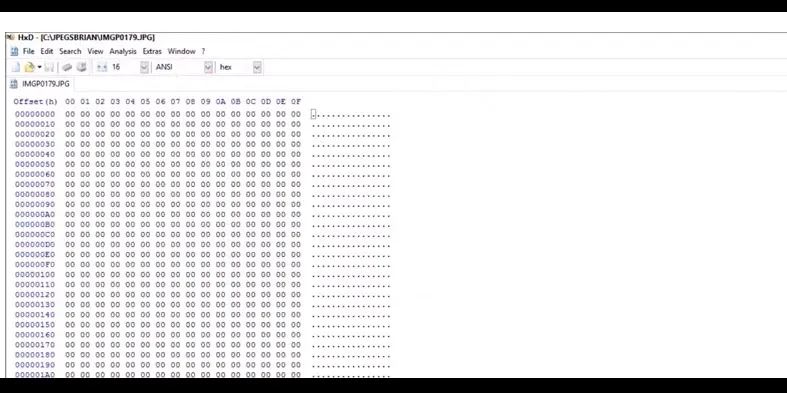
a Hex Editor egy olyan program, amely a fájl nyers adatait alfanumerikus és hexadecimális értékek formájában jeleníti meg. Ezért egyszerűen szerkesztheti őket a törött JPEG fájlok javításához. Ha az adatok elvesznek egy fájlban, például nulla bájtot mutatnak (mint a fenti képernyőképen), a JPEG egyáltalán nem javítható. Ez a módszer bonyolult és alkalmasabb azoknak a technikai felhasználóknak, akik ismerik a & bájt biteket. Néhány általánosan használt Hex szerkesztő eszköz a Hex Workshop, a HxD, a NEO és a Cygnus.
miért sérültek a JPEG fájljaim?
az alábbiakban megtudhatja, miért sérült meg a JPEG, így meg kell javítania a sérült JPEG fájlokat:
- a sérült vagy törött fejléc JPEG fájlok
- JPEG fájlok dobja JPEG érvénytelen kép hiba
- figyelembe JPEG képek a digitális eszközök alacsony akkumulátor
- bármilyen változás történik a JPEG fájl kiterjesztése
- ha az adathordozó vírussal fertőzött, akkor nem tudja elérni a JPEG többé
- a JPEG fájlok hiányos beolvasása miatt a JPEG fájlok megsérülhetnek
- ha a képet rossz szektorral rendelkező SD-kártyára menti, akkor megsérülhet a JPEG képfájl, ebben az esetben vissza kell állítania az adatokat az SD-kártyáról rossz szektorok.
- ha a készülék ‘nincs elég memória’ üzenetet jelenít meg, és állóképek készülnek, akkor azok megsérülhetnek vagy megsérülhetnek.
javíthatók a sérült JPEG fájlok?
nos, határozottan igen, a sérült JPEG fájlok néhány hatékony módszerrel javíthatók. Az egyik legjobb lehetőség, amit megpróbálhat, a JPEG Photo Repair Tool letöltése és telepítése, és kövesse az utasításokat.
ez a legjobb megoldás, mert három-négy lépés kipróbálása után mindenképpen működni fog. Is, kipróbálhat más alternatívákat is, amelyeket valahol az alábbi szakaszban tárgyalunk.
hogyan nyithatok meg egy sérült JPG fájlt?
egyszer megpróbálhat megnyitni egy JPEG fájlt a Paint alkalmazásban, ha a JPEG fájl sérült. Ez egy beépített program elérhető a Windows PC.
ehhez először nyomja meg a Windows billentyűt, majd írja be a ‘Paint’ szót, majd kattintson a ‘Paint’gombra. Ezután el kell mennie Fájl opciót, majd kattintson a ‘Megnyitás’gombra. Most egyszerűen keresse meg azt a helyet a merevlemezen, ahol a sérült fájlt tárolták. Ezután kiválaszthatja a képet, majd kattintson a gombra nyisd ki választási lehetőség. Ha a kép helyesen nyílik meg a Paint alkalmazásban, akkor lehetséges, hogy a kép nem sérült. Most csak mentse el a fájlt, és próbálja meg megnyitni egy másik programban.
Hogyan javíthatom meg a sérült JPEG fájlokat ingyen?
ha a JPEG fájlok megsérülnek, többé nem férhet hozzá a JPEG fájlhoz. Ebben az esetben kipróbálhat több kézi módszert, amelyeket már említettem ebben a blogban. Tehát kipróbálhatja a blog fenti szakaszában említett összes megoldást, ezek mindenképpen segítenek a sérült JPEG fájlok javításában.
ideje megkötni
ha úgy találja, hogy a JPEG fájl sérült vagy megsérült, akkor számos megoldás van a sérült JPEG fájlok javítására, amelyeket kipróbálhat. Az egyik gyors JPEG fotójavító megoldás a JPEG javító eszköz használata. Ez a legegyszerűbb és leggyorsabb módja a sérült JPEG fájlok javításának.
ettől eltekintve azonban kipróbálhat más kézi megoldásokat is, amelyeket fent említettem a törött JPEG fájlok javításához. Továbbá, ha valaha is úgy találja, hogy a JPEG fájlt az Ön beleegyezése nélkül törölték, és vissza akarja kapni, akkor a jpef fájlokat a biztonsági mentés opcióval helyreállíthatja.
tehát győződjön meg arról, hogy mindig rendszeresen biztonsági másolatot készít a fontos fájlokról, függetlenül attól, hogy melyik adathordozót használja.
remélem, ez a blog hasznos lesz az Ön számára.
javítás sérült / sérült fotók
próbálja ki ezt a DIY fotójavító eszközt a Windows számára, amely hatékonyan javítja a sérült vagy sérült fényképeket. Hatékonyan javítja az osztott, torz, pixeles és elmosódott fényképeket, és könnyedén visszaállítja őket.
jogi nyilatkozat: A fényképek javításához frissítenie kell egy fizetett csomagra.
Alex egy szakértő műszaki író 7 + éves tapasztalattal. Az adat-helyreállításról és az új DIY eszközök & technológiák felfedezésével kapcsolatos mélyreható ismerete sokat segített. Alex nagy érdeklődést mutat a fotózás iránt, és szeret fényképezési tippeket és trükköket megosztani másokkal.